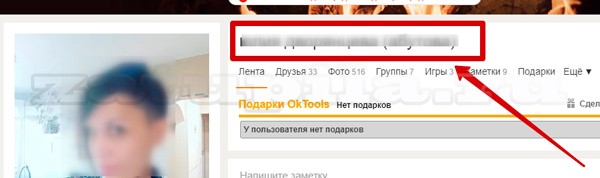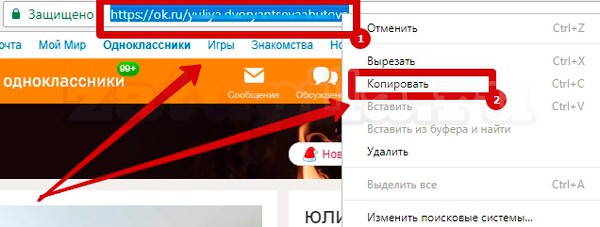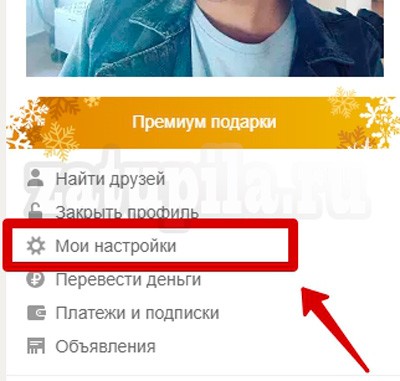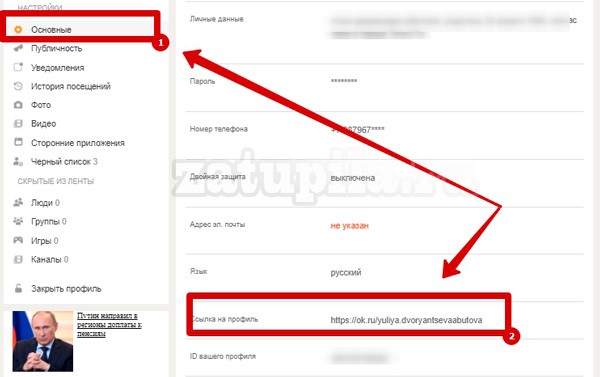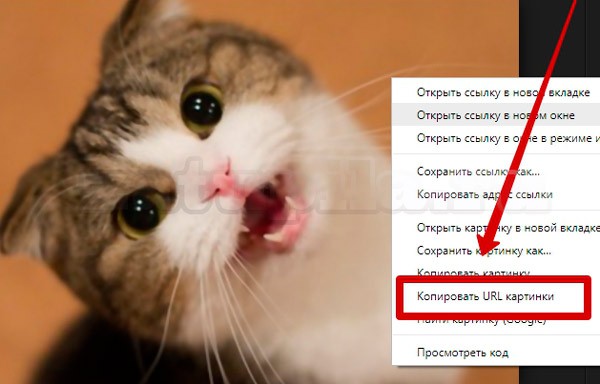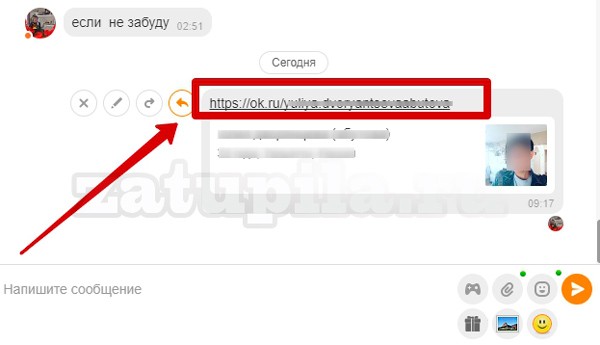Копировать ссылку в одноклассниках что это такое
Узнать ссылку в Одноклассниках: на свою страницу, страницу друга, на группу
Здравствуйте, друзья! Думаю, с Вами случалась ситуация, когда кто-то просил «скинь адрес на его/ее профиль», или «дай адрес интересной группы». О том, как отправить его в Одноклассниках сообщением я уже писала, можете прочесть статью: как добавить ссылку в Одноклассники.
Сейчас мы будем разбираться, как узнать эту самую ссылку на свой профиль или страничку другого человека, на группу.
Как узнать свою ссылку в Одноклассниках
Если нужно посмотреть ту, которая принадлежит вам, то находясь на главной странице профиля, наведите курсор мышки на свое имя. Справа внизу увидите электронный адрес – это и есть то, что нас интересует.
Для того чтобы не переписывать ее вручную, а скопировать и вставить в текст сообщения, кликните по своему имени мышкой. После этого перейдете на страничку, где будут показаны все выполняемые действия. Обратите внимание на адресную строку браузера – это и есть адрес Вашего профиля. Можете выделять текст и копировать.
Посмотреть ее можно и через настройки. Под главным фото страницы кликните по пункту «Изменить настройки».
Дальше в меню слева перейдите на вкладку «Основные».
Пролистайте открывшийся список вниз и в поле «Ссылка на профиль» будет указана та, что соответствует странице.
Под ней есть кнопочка «Изменить», так что при желании, можно изменить ссылку на свой профиль в Одноклассниках, подробно об этом можно прочесть в статье, которая есть на сайте.
Узнать ссылку на профиль друга
Если хотите узнать ту, что соответствует страничке друга в Одноклассниках, или любому другому человеку, то кликните по кнопочке «Друзья» и найдите в списке нужного человека. Теперь наведите на главное изображение странички друга мышкой и в левом нижнем углу увидите адрес его профиля.
Плюс такого способа в том, что человек не узнает, что им интересовались. Вы не перейдете на его страничку и не будете показаны в списке его Гостей. Но весь адрес нужно будет переписывать вручную.
Если же все равно, узнает данный человек, что Вы посещали его страничку или нет, тогда кликните по фото и зайдите в его профиль. Теперь в адресной строке браузера будет показана ссылка на страничку нужного Вам человека. Можете ее выделять мышкой, копировать – комбинация клавиш Ctrl+C, и отправлять сообщением.
Как узнать ссылку на группу
Чтобы посмотреть ее для группы, можно воспользоваться способами, описанными выше. Зайдите в меню «Группы» на своей странице, найдите нужную и наведите на нее курсор мышки. В левом нижнем углу будет показана ссылка на выбранную группу.
Или же можете зайти на главную страницу группы и скопировать ее из адресной строки браузера.
Если нужно сделать ссылку на фото или видео в Одноклассниках, то можете прочесть подробную статью на сайте.
На этом все! Как видите, узнать ссылку на нужную страницу в Одноклассниках не так уж и сложно.
Как скопировать ссылку на страницу в Одноклассниках?
Каждый профиль в Одноклассниках при регистрации получает ссылку на свой профиль, которая выглядит примерно так: ok.ru/profile/*****, где под звездочками скрывается номер профиля. Ссылка может иметь другой формат — ok.ru/nickname, где nickname — имя пользователя, которое он сам придумал. Но сейчас не об этом — как скопировать эту ссылку?
Как скопировать ссылку в Одноклассниках с телефона?
Больше всего проблем возникает у пользователей мобильного приложения, что логично — браузерной строки нет, не совсем понятно, что нужно делать, чтобы получить ссылку на профиль того или иного пользователя. Но это только на первый взгляд, потому что на деле все куда проще.
Откройте страницу пользователя, ссылку на которого вам нужно получить, например:
Здесь тапаете по кнопке «Еще».
Появляется меню, в нем нажимаете на пункт «Копировать ссылку».
Ссылка была скопирована. Допустим, вы хотите отправить ее другу в сообщении — откройте чат с пользователем. Нажмите на строку набора сообщения и удерживайте, пока не появится кнопка «Вставить» — нажмите на нее.
А вот и ссылка на профиль. Тапните «Отправить».
Ссылка была отправлена.
Как скопировать ссылку в Одноклассниках с компьютера?
Здесь все куда проще. Заходите на страницу к пользователю и в адресной строке тотчас видите ссылку на профиль.
Кликаете, выделяете, нажимаете на правую клавишу мыши, в меню выбираете «Копировать».
И можете, как пример, отправить другу сообщением.
Как легко скопировать ссылку в Одноклассниках
Поразительно, но даже сегодня некоторые пользователи могут не знать, как скопировать ссылку в Одноклассниках. Сделать это можно с помощью нескольких достаточно простых способов. Подобные действия способен совершить абсолютно любой пользователь с минимальными навыками работы за персональным компьютером.
Как сделать ссылку своей страницы
Наиболее элементарный способ получения ссылки своей страницы — это:
С тем же результатом можно выполнить следующие действия:
ВНИМАНИЕ: Таким образом, можно скопировать ссылку только в том случае, если у пользователя существует доступ к странице.
Если у пользователя, по какой-либо причине отсутствует доступ к странице, но появилась необходимость достать ссылку на страницу в Одноклассники, сделать это возможно следующим образом.
Как сделать ссылку на группу
Если пользователю необходимо скинуть ссылку на сообщество, то способ получения адреса группы ничем не отличается от получения адреса страницы. То есть, для получения ссылки, необходимо открыть страницу нужной пользователю группы и скопировать информацию из поля ввода адреса страницы. Эта строка и будет являться ссылкой на паблик.
СПРАВКА: Подобным образом, можно получить ссылку на абсолютно любую страницу в интернете, а не только на страницу или группу в Одноклассниках. Но если пользователю необходимо получить ссылку на фотографию, достаточно просто вызвать меню правой клавишей мыши и выбрать пункт «Копировать URL картинки».
Отправить ссылку возможно через личное сообщение, если она предназначается одному пользователю.
Либо разместить ее на главной странице с помощью пункта «Напишите заметку». В таком случае ее смогут увидеть все люди. Вставленная в соцсети ссылка, сразу становится активной, и пользователь способен перейти по ней одним нажатием мыши.
Безусловно, ссылка является ключевым элементом интернета. Без ссылок, пользователям приходилось бы вручную набирать текст, при возникновении необходимости поделится им. В данном материале были перечислены методы получения ссылки на профиль или группу. С помощью них пользователь способен отправить необходимую ссылку другу или распространить ее среди подписчиков.
Ссылки в Одноклассниках. Типы и виды ссылок ОК на страницу, ленту, аудио, видео…
В этой инструкции вы научитесь различать типы и виды ссылок в Одноклассниках.
Из предыдущей статьи вы узнали о том, как находить, копировать, изменять и отправлять ссылку на собственный профиль в ОК.RU.
Теперь разберемся, какие еще ссылки существуют в Одноклассниках.
Следует заметить, что все ссылки, ведущие на разные разделы сайта Одноклассники – это внутренние ссылки, и в этой инструкции мы будем говорить только о них.
Прежде всего, о ссылке на сам сайт https://ok.ru/ – это прямая ссылка, при переходе по ней вы оказываетесь либо на собственной странице, если у вас включена функция запоминания в браузере, либо на страницу входа и регистрации.
О других ссылках в ОК читайте ниже.
Типы и виды ссылок в Одноклассниках
Шаг №1
В Одноклассниках есть такие ссылки, по которым можно попасть на разделы сайта, даже не залогинившись в системе. Например, это раздел помощи в ОК.
Ссылка – https://ok.ru/help/, по ней вы можете переходить, даже если у вас нет доступа в собственный профиль.
Справа веб-страницы видим, что переход осуществлен без входа в Одноклассники.
Войдите на свою страницу, чтобы переходить по другим ссылкам в ОК.
Шаг №2
Зная, как выглядят ссылки на разные разделы сайта, вы сможете понять, куда ведет ссылка, даже не переходя по ней.
Например, ссылка на сообщения – https://ok.ru/messages
Шаг №3
Обратите внимание, что если навести курсор на какую-либо ссылку на странице, то в левом нижнем углу браузера появляется информация о том, куда ведет эта ссылка.
Шаг №4
Ссылка на ленту новостей в Одноклассниках выглядит так – https://ok.ru/feed
Эта ссылка появляется в адресной строке браузера после входа на страницу. По умолчанию вы переходите на новости.
Шаг №5
Прямо по этой ссылке, как и по двум предыдущим (messages и feed) вы не пройдете, вам придется сначала войти в профиль в ОК.
Шаг №6
Видео в Одноклассниках находится по ссылке – https://ok.ru/video/top
При переходе на вкладку видео сразу отображаются топовые видеоролики на данный момент.
Шаг №7
Перейдя на вкладку «Друзья» или просто при наведении курсора на нее, мы увидим, как выглядит ссылка на список друзей в ОК – https://ok.ru/anastasiya.geroinova/friends
Обратите внимание, что она включает в себя адрес вашего профиля, поэтому у каждого пользователя будет собственная ссылка на список друзей.
Гости страницы находятся по ссылке – https://ok.ru/guests
Шаг №8
В каждом разделе ОК есть собственные ссылки на категории. Например, перейдя по вкладке «Друзья» на категорию «Подписчики», увидим такую ссылку – https://ok.ru/адрес
.профиля/subscribers
Отдельного внимания заслуживают рекламные ссылки в Одноклассниках.
Рекламные записи могут появится в ленте новостей на вкладке Все, они маркируется словом “реклама”.
Рекламные ссылки ведут на сайт рекламодателя, т. е. при нажатии на ссылку вы перейдете на сторонний сайт. Это внешние ссылки.
Теперь вы знаете разницу между внутренними и внешними ссылками, и как выглядят адреса основных разделов в ОК.RU.
В следующей статье мы расскажем, как уберечься от взлома аккаунта в Одноклассниках.
Как поделиться ссылкой в «Одноклассниках»?
Нашли в интернете интересный контент, которым хотите поделиться с друзьями или отправить на свою страницу? Узнайте, как разместить ссылку в «Одноклассниках». Сначала расскажем, как скопировать ссылку на контент. Самый простой способ – из адресной строки. Выделите адрес, зажав его левой кнопкой мыши, далее нажмите ПКМ → «Копировать» либо примените комбинацию клавиш Ctrl + C. Если это картинка, размещенная на сайте, кликните по ней ПКМ и выберите пункт «Копировать URL». В случае с видео все зависит от платформы. Например, на YouTube можно скопировать ссылку из адресной строки или нажатием ПКМ и выбором соответствующего пункта. Итак, ссылка скопирована, остается ее вставить. В личные сообщения другу. Откройте диалог и кликните по полю для ввода текста. Далее нажмите комбинацию Ctrl + V либо ПКМ → «Вставить». Перед вами появится ссылка – отправьте сообщение кнопкой с оранжевой стрелочкой. В ленту. Кликните на поле «Напишите заметку» и вставьте ссылку аналогичным образом. Автоматически там стоит галочка «В статус» – снимите или оставьте ее, а потом нажмите «Поделиться». В группу. Вы можете создавать темы без ограничений в сообществах, которые администрируете. Если же вы просто участник, можно добавить ссылку в тему или в комментарий, но при условии, что это действие разрешено администрацией. Вставить ссылку можно по такому же алгоритму. В раздел «Видео». Если понравился ролик, добавить его в свою коллекцию тоже просто. Откройте пункт «Видео» на своей странице и нажмите «Ссылка». В открывшееся поле вставьте ссылку на видеозапись, нажмите «Добавить». Ролик появится на вашей странице и отобразится в ленте.